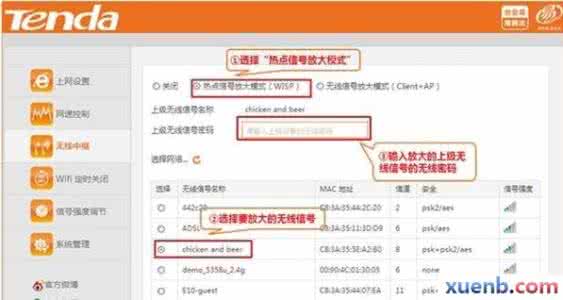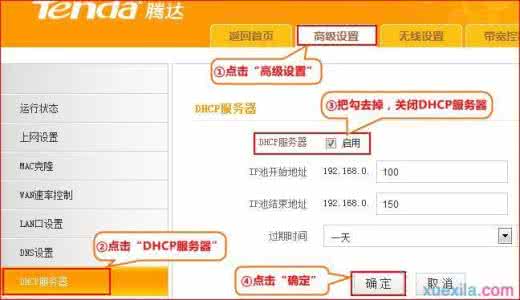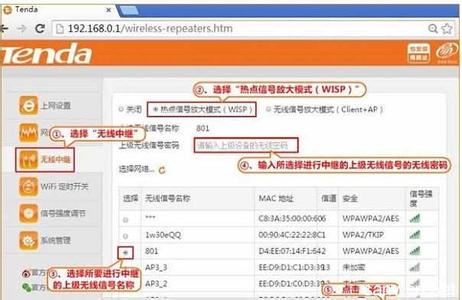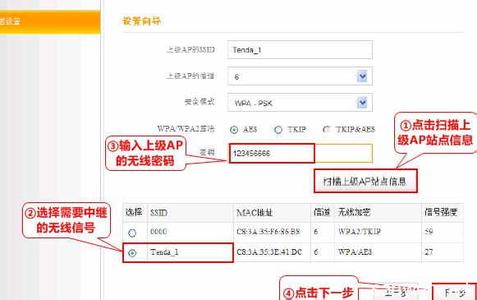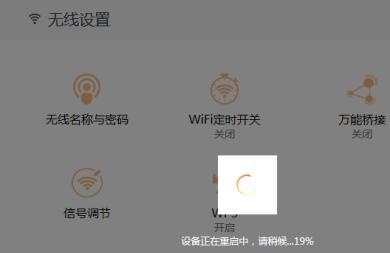热点信号放大模式上网是让腾达FH456无线路由器,先接收一个已经可以上网的WiFi信号,然后再转发出去,实现放大无线信号的目的,本文小编介绍了腾达FH456路由器热点信号放大模式上网的设置方法!
腾达FH456路由器热点信号放大模式上网的设置方法:步骤一、设置电脑IP地址
在设置腾达FH456路由器动态IP上网之前,用户需要先把电脑上的IP地址设置为自动获得;本例用Windows XP为例进行介绍,Windows 7和Windows 8用户请参考文章:电脑动态IP地址设置方法。
1、右键点击桌面上的“网上邻居”,选择“属性”:
网上邻居属性
2、右键点击“无线网络连接”,选择“属性”:
无线网络连接属性
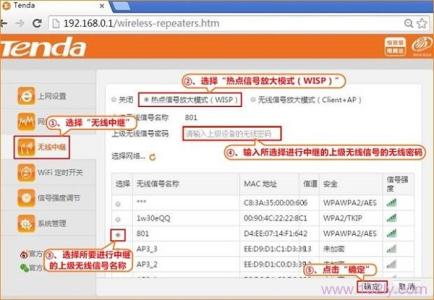
3、双击“Internet 协议(TCP/IP)”:
选择“Internet协议”
4、选择“自动获得IP地址”,“自动获得DNS服务器地址”——>“确定” 。
把IP地址设置为自动获得
腾达FH456路由器热点信号放大模式上网的设置方法:步骤二、热点信号放大模式设置
1、在浏览器的地址栏中输入:192.168.0.1 按回车键,登录到腾达FH456路由器的设置界面(如果192.168.0.1打不开,请点击阅读:腾达路由器192.168.0.1打不开的解决办法)
腾达FH456路由器的设置界面
2、点击“无线中继”——>选择“热点信号放大模式(WISP)”——>选择需要放大的无线信号名称——>填写“上级无线信号密码”——>点击“确定”。路由器会自动进行重启,重启完成后,设置生效。
腾达FH456路由器热点信号放大模式上网设置!
 爱华网
爱华网